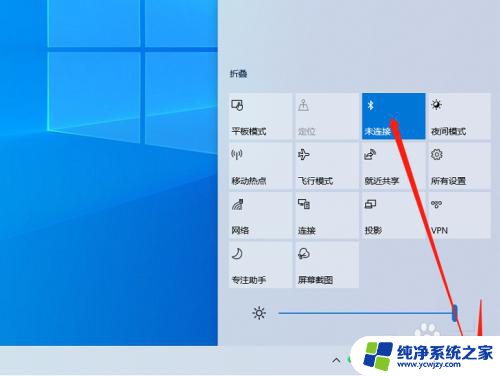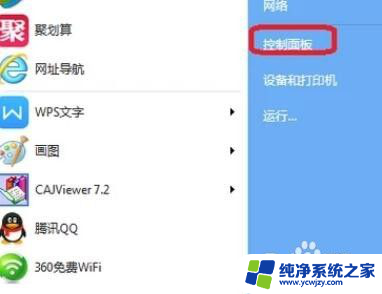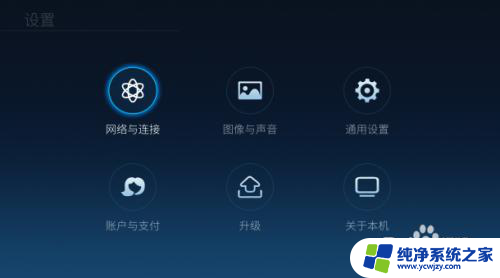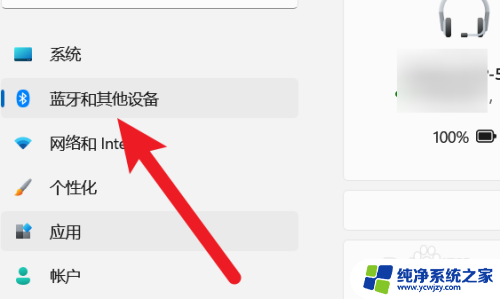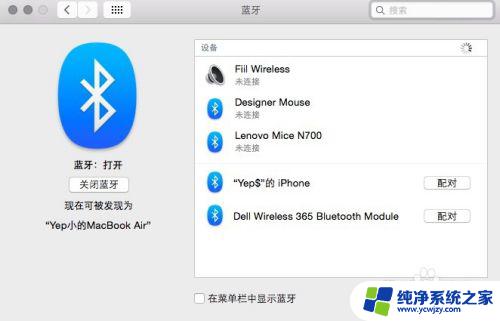电脑上有蓝牙功能怎么连接 电脑蓝牙连接步骤
更新时间:2023-11-20 10:49:54作者:jiang
电脑上有蓝牙功能怎么连接,如今蓝牙技术已经成为我们生活中不可或缺的一部分,无论是手机、平板还是电脑,都普遍配备了蓝牙功能,而对于拥有蓝牙功能的电脑来说,连接其他蓝牙设备也变得异常简单。接下来我们将介绍一下电脑上有蓝牙功能时,如何进行电脑蓝牙连接的步骤。无论是与手机、耳机还是打印机等设备的连接,只需简单的几个步骤,即可实现无线传输与操作,方便了我们的生活和工作。下面让我们一起来了解一下吧。
操作方法:
1.
在电脑桌面中点击屏幕左下角的开始菜单,点击”设置“。
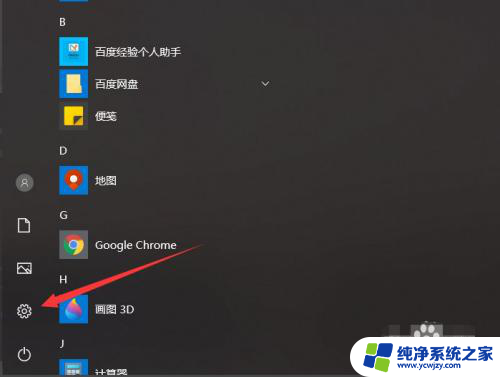
2.在设置界面中可以看到”网络“、”隐私“等板块,选择”设备“。
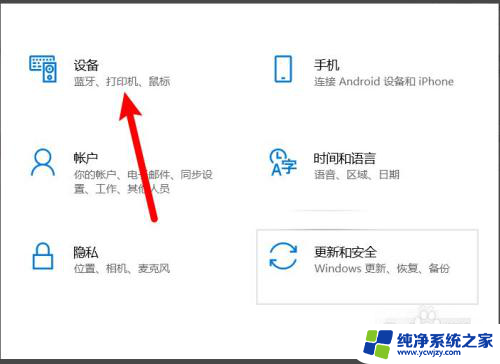
3.开启蓝牙,点击添加蓝牙或其他设备。跳转页面后点击最上方的”蓝牙“。
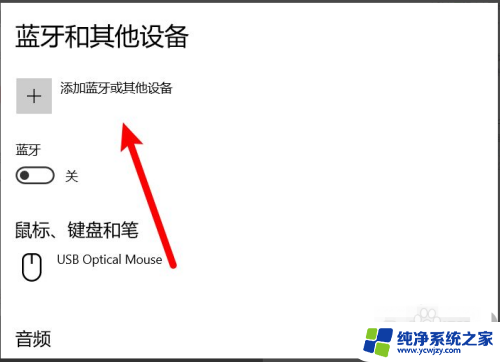
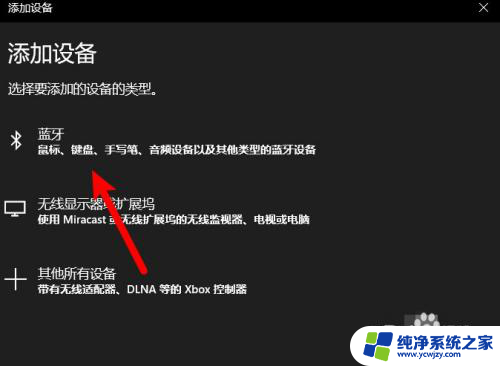
4.等待扫描蓝牙设备,在扫描出的设备中选择连接自己的蓝牙设备即可。
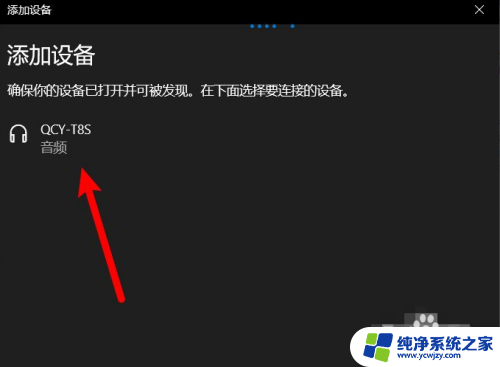
以上就是电脑上有蓝牙功能怎么连接的全部内容,如果您遇到这种问题,可以按照小编的方法来解决,希望这些方法能对大家有所帮助。